Per inserire un richiamo che crea un prospetto interno a quattro vie, attenersi alla procedura indicata di seguito.
Quando si crea un prospetto interno a quattro vie, è possibile definire la regione di prospetto specificandone i punti degli angoli nel disegno o selezionando vani come contorno del prospetto.
Nota: Lo stile di sezione/prospetto 2D e la visualizzazione per le viste dello spazio modello contenente i prospetti sono impostati nello strumento Contrassegno di prospetto.
- Sulla barra degli strumenti Accesso rapido, fare clic su .

- Fare clic sulla scheda Viste.
- Selezionare il disegno della vista nel quale si desidera inserire il richiamo di prospetto, fare clic con il pulsante destro del mouse e scegliere Apri.
- Nelle Tavolozze degli strumenti, fare clic su
 (Proprietà), quindi selezionare Documento.
(Proprietà), quindi selezionare Documento. - Fare clic sulla tavolozza Richiami.
- Selezionare uno strumento richiamo di prospetto interno a quattro vie.
In alternativa è possibile scegliere



 Oppure
Oppure 


 .
. - Selezionare la posizione per il contrassegno di prospetto nel disegno.
- Specificare la direzione del primo numero del prospetto.
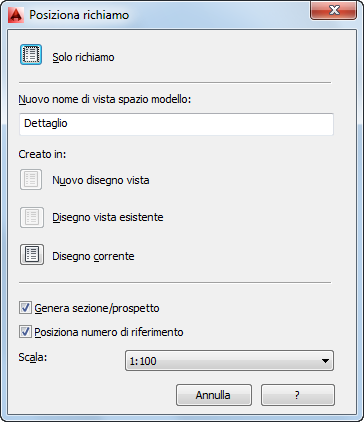
- Nella casella sotto Nuovo nome di vista spazio modello immettere il nome per la nuova vista dello spazio modello contenente il primo dei quattro prospetti.
- Verificare che la casella Genera sezione/prospetto sia selezionata.
- Se si desidera aggiungere un numero di riferimento alla nuova vista dello spazio modello, selezionare Posiziona numero di riferimento.
- Selezionare la scala per la vista dello spazio modello.
- Selezionare la posizione del prospetto:
Per... Procedere nel modo seguente... Inserire il prospetto nel disegno della vista nel quale è stato inserito il richiamo Fare clic su Disegno corrente. Inserire il prospetto in un disegno esistente della vista di prospetto Fare clic su Disegno vista esistente. Inserire il prospetto in un disegno di prospetto nuovo Fare clic su Nuovo disegno vista. - Nel disegno, selezionare la regione di prospetto:
Per... Procedere nel modo seguente... Definire la regione di prospetto tramite un vano Selezionare il vano desiderato e premere INVIO. Definire la regione di prospetto scegliendo due punti del contorno Premere INVIO. In seguito, selezionare i due punti del contorno della regione di prospetto. - Specificare la profondità dei prospetti.
- Specificare l'altezza dei prospetti.
- Specificare il punto di inserimento dei prospetti. Nota: Se si è scelto di inserire i prospetti in un disegno diverso, il punto di inserimento viene comunque selezionato nel disegno corrente. I prospetti verranno tuttavia inseriti nel disegno specificato.
- Specificare la distanza tra i prospetti e il loro orientamento.
Una volta inserite la viste dello spazio modello, i campi segnaposto nei richiami di prospetto assumono l'aspetto di un punto interrogativo. Per risolverli, è necessario collocare le viste dello spazio modello in fogli.